Push-aviseringar, även kallade webb push-aviseringar, har nått en hel del popularitet bland online-företag och marknadsförare under de senaste åren. Dessa presenterar ett annat sätt att fånga din publik, öka antalet återbesökare, och i de flesta fall har det drastiskt visat sig ge högre CTR och engagemang vs dina typiska nyhetsbrev-registreringar. Idag ska vi dyka in i exakt vad WordPress push-aviseringar är, hur de kan hjälpa dig att expandera din webbplats räckvidd och hur du snabbt lägger till dem på din webbplats. En typisk konfiguration tar mindre än 10 minuter!
Push-aviseringsteknik utvecklas snabbt från ett enkelt meddelandeleveranssystem till ett rikt och interaktivt medium. – OneSignal
Vi har använt push-aviseringar på Kinsta i ett par år nu och det driver i genomsnitt 2500+ besökare till vår WordPress webbplats varje månad (som framgår nedan). Och det här är bara från denna enda hänvisningskälla. Ännu bättre är att en liten del av dessa också regelbundet konverterar till betalande kunder. Hur häftigt är inte det?

- Vad är Push-aviseringar?
- Fördelar med WordPress Push-aviseringar
- Så här ställer du in WordPress Push-aviseringar
- Ytterligare anteckningar och alternativ från OneSignal
Push-aviseringar
Så först och främst, vad exakt är push-aviseringar? WordPress push-aviseringar låter dig automatiskt meddela din publik när du har publicerat nytt innehåll på din webbplats. Du kan också skicka ut fördefinierade meddelanden när som helst. Detta kan vara en avisering på telefon eller via en webbläsare, till exempel Chrome, Firefox eller Safari. Push-aviseringar introducerades ursprungligen för Android och iOS-enheter i 2009 och har spridit sig till andra plattformar sedan dess. Om vi tittar på Google-trender mellan 2014 och idag kan vi se att intresset kring ”Webb push-aviseringar” har ökat stadigt.

Nedan är ett exempel på en push-aviseringsförfrågan som du förmodligen har sett tidigare. Genom att klicka på ”Tillåt” gör detta det möjligt för Webbplatsen att skicka aviseringar via din webbläsare. Det som är bra för webbplatsägare är att besökaren inte behöver vara på din webbplats för att få din avisering, de måste helt enkelt ha sin webbläsare igång.

Enligt caniuse är globalt stöd för Webb push-aviseringar cirka 45%. Safari var den första som tillhandahöll webb push, följt av Chrome, och sedan Firefox år 2016. Microsoft Edge och Opera stöder också push. Google Chrome har för närvarande cirka 77% av webbläsarmarknadsandelen, vilket innebär att du kan aktivera push-aviseringar enbart i Chrome för att nå en stor publik. Push-aviseringar fungerar också direkt vid installation på Chrome för mobila enheter med Android. Här är en skärmdump från en Android-enhet och en push-aviseringsförfrågan. Men, de stöds för närvarande inte på iOS, även om de hoppas kunna göra det snart.

Fördelar med WordPress Push-aviseringar
De stora fördelarna med push-aviseringar är att de ger ytterligare en kanal för kommunikation för din WordPress-webbplats. Massor av människor skummar över e-post nuförtiden, eller kanske inte ens läser dem. Push-aviseringar kan hjälpa till att föra kunder och besökare tillbaka till din webbplats genom att sätta aviseringarna direkt framför näsan på dem. Om du har några tvivel om hur väl push-aviseringar fungerar, kolla in några av dessa fallstudier:
- YouNow förbättrade sin kvarhållning med 19% med webb push-aviseringar. – källa
- United eXtra Electronics ökade sin e-handelsförsäljning med 100% med webb push-aviseringar. – källa
- A + E Networks uppnådde en 200% ökning av användarengagemang med push-aviseringar. – källa
Och det är bara att nämna några. Det finns många andra fallstudier från företag som har haft stor framgång med push-aviseringar. Oavsett om du kör en WooCommerce butik eller en informativ blogg, är push-aviseringar definitivt något du bör prova som en del av din marknadsföringsstrategi.
Är push-aviseringar för alla? Definitivt inte. Vissa kan känna att de skadar användarupplevelsen för mycket. Men i vilket fall som helst, kom ihåg att inte överanvända dem, eftersom detta kan uppfattas som irriterande.
Så här ställer du in WordPress Push-aviseringar
När det gäller att ställa in WordPress push-aviseringar finns de många bra alternativ nu att välja mellan. Nedan är ett par populära och aktivt uppdaterade. Observera: Dessa inkluderar gratis och premiumlösningar. Många av dem har gratisplaner upp till ett visst antal abonnenter.
- OneSignal
- SendPulse
- VWO Engage
- PushUp
- Pushify
- Pushprime
- Roost
- PushAssist
- iZooto
- Desktop & Mobile Push Notification System
Eftersom alla ovanstående lösningar har olika webbläsare- och mobilt stöd föreslår vi att du tittar i dina Google Analytics-data för att se vilken typ av trafik din WordPress-webbplats har. Om du klickar på ”Målgrupp > Teknik > Webbläsare & OS” kan du se vilka webbläsare som oftast används av besökare på din webbplats. I det här exemplet nedan kan du se att aktivera Chrome webb push-aviseringar skulle gynna oss mest eftersom över 70% av den stationära trafiken kommer från Google Chrome.

I denna handledning kommer vi att använda ett plugin från OneSignal, vilket är en helt gratis lösning för WordPress push-aviseringar. I skrivande stund har den 50 000+ aktiva installationer och betyg på 4,7 stjärnor av 5.

Enligt deras hemsida används de av över 100 000 utvecklare, inklusive stora namn som Adobe, Uber och Tom’s Hardware . Några av deras funktioner:
- 100% gratis att använda
- Obegränsade WordPress push-aviseringar
- Obegränsade enheter
- Leveransautomation
- Lokalisering
- Full API
- Obegränsade segment
- A/B-testning
- Leverans-schemaläggning
- Möjlighet att importera och exportera dina data
Låter det för bra för att vara sant? En sak att komma ihåg. De döljer inte detta faktum alls och är mycket öppna om det på sin webbplats. De tjänar pengar genom att använda de data som de aggregerar för att förbättra webb- och mobilupplevelser. Så om det är ett problem för dig, kan du alltid uppgradera till deras företagsversion där de inte har tillgång till dina data. Priserna börjar på $40 i månaden för upp till 500 000 användare.
En fördel som OneSignal har är att de låter dig installera så många WordPress-webbplatser (appar) som du vill. Så du kan logga in på OneSignal-panelen och ha 10+ olika WordPress-webbplatser, alla med sina separata push-aviseringsappar och data. Om du hanterar flera WordPress-webbplatser, och vill implementera push-aviseringar på allihop, kan OneSignal vara ett bra sätt att enkelt hantera dem åt dig. Dessutom är det gratis!
Med OneSignal fungerar webb push-aviseringar precis som den inbyggda mobila push-funktionen. Så, du behöver inte skapa en mobilapp bara för att få nytta av inbyggda push-meddelanden på mobilen. Nedan är de webbläsare som för närvarande stöds.

Följ stegen nedan för att komma igång med OneSignal på bara några minuter. Medan OneSignal har konfigurationer för både HTTP och HTTPS-webbplatser rekommenderar vi att du använder HTTPS på din domän eftersom webb push-behörigheter och abonnemang är åtskilda efter domän/protokoll. Det finns inget sätt att överföra dina push-aviseringar senare. Kinsta erbjuder gratis SSL till att alla användare och Cloudflare är ett annat bra alternativ.
Steg 1
Ladda ner och installera OneSignals gratisplugin Du kan ladda ner det från WordPress-arkivet eller genom att söka efter det i din WordPress-panel under ”Lägg till nya” plugin.

Steg 2
Därefter går du över till OneSignal och skapar ett gratis konto.
Steg 3
Klicka på ”Lägg till en ny app” och ge din app ett namn. I vårt exempel använder vi helt enkelt namnet på vår WordPress-webbplats. Klicka sedan på ”Skapa”.

Steg 4
Välj ”Webbplats Push” och klicka på ”Nästa”.

Step 5
Vi kommer först att installera Google Chrome och Firefox. Vi tar Safari senare. Klicka sedan på ”Nästa”.

Steg 6
Mata in din WordPress-webbplats URL. Se till att du använder rätt protokoll, HTTP eller HTTPS beroende på vad du kör på din webbplats. I vårt exempel använder vår webbplats HTTPS. Ange sedan platsen för din aviseringsikons URL. Enligt OneSignal bör ikonmåtten vara 192 x 192 eller större för att visas bra på enheter med hög pixeldensitet. Du kan ladda upp en till ditt WP-mediabibliotek och kopiera webbadressen. OneSignals standardaviseringsikon kommer att användas om du inte väljer en. Klicka sedan på ”Spara”.

Observera: Om din webbplats körs över HTTP låter de dig skapa en underdomän på onesignal.com vilket gör det möjligt för appen att sedan fungera över HTTPS. Till exempel, https://yoursite.onesignal.com.
Steg 7
På nästa skärm måste du välja ditt mål-SDK, i det här fallet väljer vi ”WordPress” och klickar på ”Nästa”.

Steg 8
På nästa skärm kan du kopiera din Rest API-nyckel och App-ID eftersom du kommer att behöva mata in denna information i inställningarna för WordPress-pluginet. Lämna fönstret öppet eftersom du kommer gå tillbaka hit senare.

Steg 9
Tillbaka i din WordPress-webbplats, klicka på fliken ”Konfiguration” i OneSignal Push-inställningarna. Mata in ditt App-ID och REST API-nyckel. Du kan lämna allt annat på standardinställningarna. Bläddra ner till botten och klicka på ”Spara”.

Steg 10
Bläddra sedan till din webbplats och prenumerera på aviseringen för att testa att allt fungerar korrekt. Klicka på den ”röda” symbolen längst ner till höger och klicka på ”Tillåt”. Du kan ändra dessa alternativ i visningsinställningarna senare. (Observera: Du kan behöva inaktivera adblocker om du har det igång)

Du kommer att se en bekräftelse, som du också kan ändra formuleringen på senare.
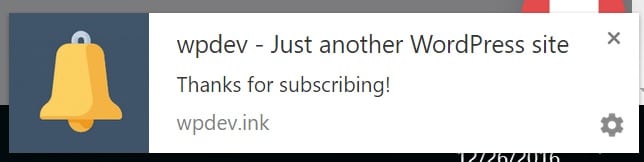
Steg 11
Tillbaka på OneSignal webbplats, klicka på ”Kontrollera prenumererade användare”-knappen och klicka på ”Klar”.

Steg 12
Nu är det dags att ställa in Safari push-aviseringar. Klicka på ”App-inställningar” och klicka på ”Konfigurera” bredvid Apple Safari (macOS).

Steg 13
Ange webbplatsens namn (detta visas i aviseringen) och webbplatsens webbadress. Du kan sedan ladda upp dina aviseringsikoner (som inkluderar 16 × 16, 32 x 32, 64 x 64, 128 x 128 och 256 x 256). Dessa laddas upp direkt till OneSignal, inte ditt WordPress-mediabibliotek. OneSignals standardaviseringsikon kommer att användas om du inte laddar upp dem. Klicka sedan på ”Spara”.

Steg 14
Det kommer då att visa ditt webb-ID som du ska kopiera till Urklipp.

Klistra sedan in det i Safari Web ID-fältet i dina konfigurationsinställningar i OneSignal. Bläddra ner och klicka på ”Spara”.

Och det var allt! Du har nu WordPress push-aviseringar igång.
Ytterligare anteckningar och alternativ från OneSignal
Det finns dussintals inställningar som du kan konfigurera i pluginet, och vi kommer att täcka några av dem nedan. Om du är nyfiken på OneSignals prestanda, är pluginet ganska lättviktigt och använder ett enda skript som är under 100 KB. Detta serveras från deras CDN-partner, Cloudflare. I våra tester saktade inte OneSignal ner vår webbplats alls.

Det finns dock en sak att vara medveten om och det är deras plugin inte leker snällt med tredjeparts CDN-leverantörsplugin. I vårt exempel använde vi gratispluginet CDN Enabler och det krävde att vi lade till följande uteslutning i inställningarna för att OneSignal skulle fungera korrekt. Om du använder ett annat plugin eller CDN-leverantör kan du kolla in deras ytterligare dokumentation om CDN-felsökning.
.php,.xml, onesignal-free-web-push-notifications

Dessutom, om du använder gratispluginet Cache Enabler på din webbplats måste du inaktivera JavaScript-minifiering.
Detta är även något att tänka på om du är Kinsta-kund och använder kodminifieringsfunktionen. Den är inbyggd i MyKinsta-instrumentpanelen och möjliggör en automatisk CSS- och JavaScript-minifiering för att effektivt snabba upp din webbplats.
Automatiska Push-aviseringar
När du installerar OneSignal WordPress-plugin, gör det som standard det möjligt att ”skicka avisering vid publicering” automatiskt (som framgår nedan). Du kan enkelt kryssa av detta om du publicerar ett inlägg som du kanske inte vill ska aviseras.

Du kan också inaktivera ovanstående från att automatiskt kryssas i genom att gå in i OneSignal Pushs plugininställningar och klicka ur ”Skicka automatiskt en push-avisering när jag skapar ett inlägg från WordPress-redigerare”-alternativet. Du kan sedan helt enkelt manuellt kryssa i det från WordPress-redigeraren när du vill avisera den. Detta är förmodligen den säkrare vägen att gå.

Uppmana användare automatiskt
Om du vill att nya besökare automatiskt ska uppmanas att prenumerera kan du aktivera det inom plugin-inställningarna. Du kan också inaktivera den ”röda” flytande ikonen om du tror att den kan vara alltför påträngande för besökare.

Det finns en mängd andra alternativ som du kan ändra:
- Lägga till ytterligare UTM-spårningsparametrar
- Skapa ytterligare anpassade inläggstyper
- Ändra formuleringen på alternativet ”tack för att du prenumererar”
- Ändra popup-formuleringen
- Ändra hur widgeten ser ut och interagerar med besökare på din webbplats
- Använd inläggets utvalda bild som aviseringsikonen
- Stäng aviseringar efter ~20 sekunder
Du kan sedan styra allt från OneSignal-panelen. Vi blev till och med överraskade av de data vi såg. På en webbplats som vi lagt till det på, fick vi över 140 push-aviseringsprenumeranter på under 48 timmar (se nedan). Kom ihåg att även om du inte personligen prenumererar på aviseringar betyder det inte att det är så dina besökare tycker. Anta aldrig någonting när det gäller att marknadsföra din WordPresswebbplats, testning är det bästa sättet att få konkreta data.

Se till att också kolla in vår officiella fallstudie med OneSignal. På mindre än 3 månader med att använda OneSignal är det redan vår 3:e högsta organiska trafikkälla! Om du trycker ut aviseringen direkt från OneSignal-panelen, se till att lägga till en UTM-parameter så att du kan segmentera trafiken och spåra den. Här är ett exempel på vad vi använder på varje URL.
https://yourdomain.com/?utm_medium=push&utm_source=notificationsAvsluta prenumerationen på Push-aviseringar
Om du får en hel del trafik till din webbplats, kommer det alltid finnas några besökare som av misstag prenumererade på din webbplats push-aviseringar. Därför är det bra att ha en länk någonstans på din webbplats om hur man avregistrerar sig från push-aviseringar. Det varierar per webbläsare, så det är oftast bäst att peka användare till deras officiella dokumentation.
Sammanfattning
Som du kan se är WordPress push-aviseringar ganska lätta att ställa in! Det kan tyckas som en hel del steg, men egentligen kan allt slutföras inom 5 minuter. Om du letar efter ytterligare vägar att få kontakt med dina besökare eller kunder rekommenderar vi att du testar detta. Det finns verkligen ingen risk. Om du inte gillar det, kan du helt enkelt avinstallera pluginet, avbryta tjänsten, och återgå till det normala. Push-aviseringar kan vara ett bra sätt att få extra ögon på ditt innehåll och få besökare att återvända till din WordPress-webbplats.
Har du experimenterat med WordPress push-aviseringar än? Om så är fallet skulle vi gärna höra om din erfarenhet eller åsikter nedan.


